2022 年に Facebook Pixel でマーケティングの可能性を解き放つ
公開: 2022-05-19Facebook チャネルを設定すると、オンライン ストア内の顧客のデータと行動を監視するためのピクセルを含めることができます。 Facebook ピクセルを使用する場合は、顧客データを共有するためのユーザー固有のレベルを定義する必要があります。 Pixel で収集するデータの量を決定するのはあなたの選択です。 データ共有の標準設定では、顧客の行動のみが送信されます。 Maximum および Enhanced の設定では、名前、住所、電子メール アドレスなど、顧客に関する追加情報が提供されます。
Facebook ピクセルは、ストアのマーケティング機能と Facebook 広告の有効性を向上させるのに役立ちます。 Facebook 広告を作成するには、Facebook 広告アカウントに接続する必要があります。
目次
- 1 Facebook ピクセルとは?
- マーケティングにおける Pixel の2 つのメリット
- 2.1 1. 支出を減らしてより多くを得る
- 2.2 2. エンゲージメントを高める
- 2.3 3. セールスファネルの概要
- 3 Facebook ピクセルのセットアップ
- 4 Facebook ピクセルを WordPress に追加する方法
- 5 Facebookピクセルでどのように人々をターゲットにしていますか?
- 6結論
- 6.1関連
Facebookピクセルとは?
Facebook Pixel は、Facebook の広告効果を最適化するのに役立つ Web サイト分析ツールおよびスクリプトです。 ユーザーがサイトで実行するアクションを理解するのに役立ちます。
ピクセルは、コード Web サイトに追加されるプログラムです。 Facebook Business Manager および Ad Manager 内の Event Manager 内に配置できます。
ピクセルは、サイトでの各アクションから重要な情報を記録します。これにより、効果的な Facebook 広告キャンペーンを実行する可能性を高める広告キャンペーンを構築できます。
マーケティングにおける Pixel のメリット
1. 支出を減らしてより多くを得る

測定するための適切な指標と KPI を選択することも重要です。 これらの各プロジェクトには、継続的な警戒と絶え間ない憶測が必要です。
ただし、リターゲティングを選択した場合はこの限りではありません。 Signifimedia Reports によると、オーディエンスをリターゲティングすると、コンバージョンあたりのコストが 8 分の 1 になり、検索広告のコストよりも安くなります。
これは、リターゲティング ピクセルである Facebook が、あなたを支援するためにあなたの生活に介入する時です。 総コンバージョン数やエンゲージメント数、各コンバージョンのコストなど、すべての監視が行われます。 さらに、以前にあなたのビジネスに興味を示した人だけに注目することで、支出を監視できるようになりました。
2.エンゲージメントを高める
Facebook Pixel では、好みが似ているものだけを選択できます。 ペット用品を販売するビジネスを運営している場合、オンラインでペット ショップを検索しているユーザーが顧客になります。
広告をよりパーソナライズすることで、提供する品種や特別オファーなどを視聴者に垣間見せることができ、急速に関与する人々の数が増加します.
3. セールス ファネルの概要
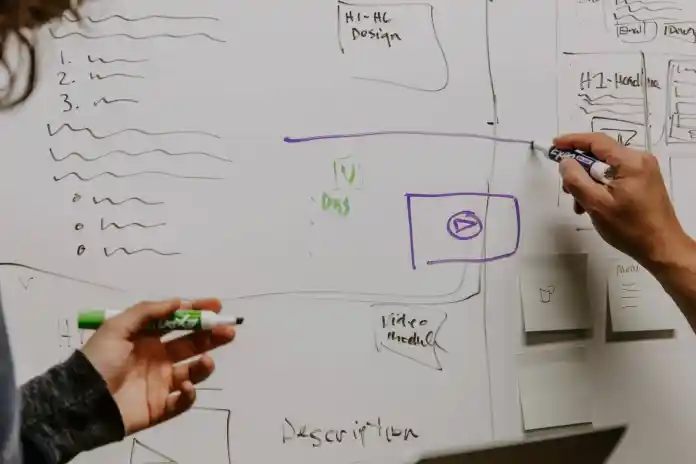
Facebook Pixel は、このような時期に重宝する可能性があります。 ターゲット オーディエンスの行動を把握し、好みに合わせて広告を調整するのに役立ちます。
ウィッシュ リストを持っている人には、カートに追加したものの購入しなかったアイテムの広告が表示されます。
常連のオンライン顧客には、あなたの旅を完了するためにあなたの店からの広告が表示される可能性があります. 買い手が急いでいる場合は、割引を伴うカルーセル広告が表示され、切迫感が生まれます。
Facebook ピクセルのセットアップ
収集できる情報と、それを追跡する理由がわかったので、次は Facebook ピクセルを作成してサイトに設定します。
1. Facebook ピクセルを作成する
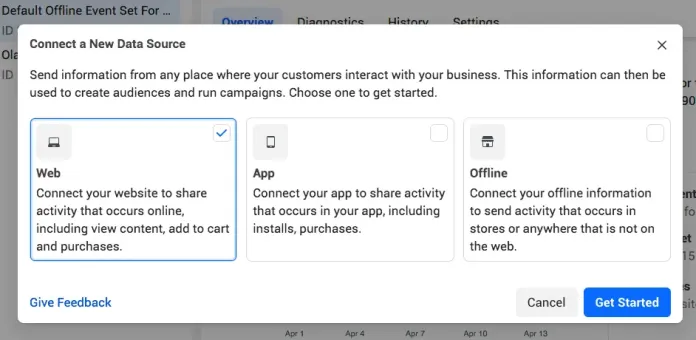
- Facebook のイベント マネージャーから、左側のメニューの [データ ソースに接続] をクリックし、[Web] を選択します。 [開始] を選択して続行します。
- Facebook ピクセルを選択し、[接続] をクリックします。
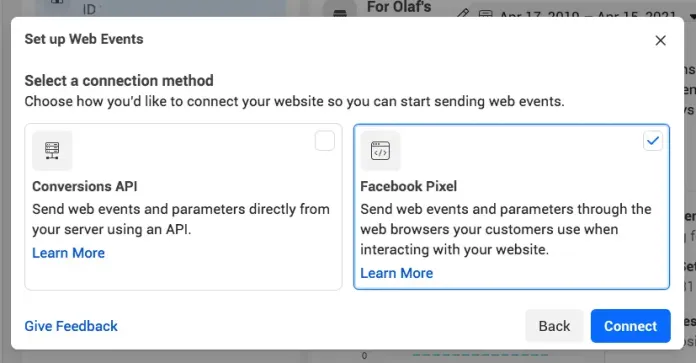
Pixel に名前を付け、Web サイトの URL を入力してから、 を押して続行します。 広告アカウントに複数のピクセルを適用する場合は、Facebook ビジネス マネージャーを使用してこれを実行できます。
2. Facebook ピクセル コードをサイトに追加する
サイトでデータを収集するには ここで、ピクセルが機能するように、Web サイトのページに Facebook ピクセルを追加する必要があります。
- [コードを手動でインストールする] をクリックします。
- 「緑色のコードをコピー」ボタンを押します。
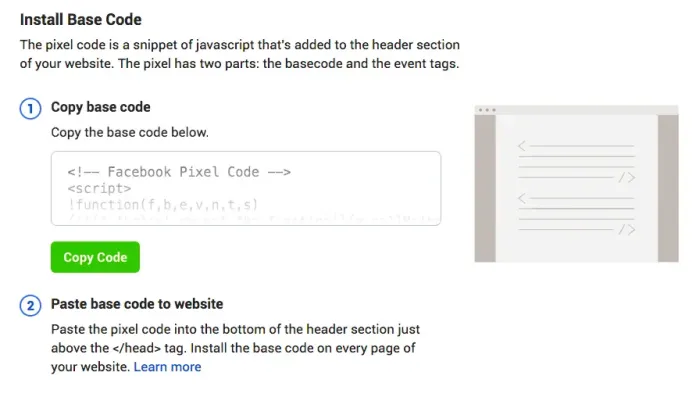
- タグの上部にあるウェブサイトのヘッダーにピクセル コードをコピーします。 サイトのすべてのページに貼り付けるか、ヘッダー テンプレートを使用している場合はヘッダー テンプレートに貼り付ける必要があります。 [続行] をクリックします。
- 高度な自動マッチングを使用するかどうかを選択します。 その後、クリックして続行します。
3. Facebook Pixel イベントを設定する

- ボタンをクリックして、イベント設定ツール ボタンを開きます。
- Facebook ピクセル ID を選択し、[設定]を選択し、スクロールして [イベント作成用のツール] を開きます。
- Web サイトの URL を入力し、[Web サイトを開く] をクリックします。
- Facebookは、イベントのカレンダーの可能性を提供します. 各イベントの下部をクリックして読み、確認または失格を選択します。 [セットアップを閉じる] をクリックして続行します。
4. Facebook Pixel Helper を使用して、Pixel が機能していることを確認します
- Facebook Pixel Helper 拡張機能を Google Chrome ブラウザーにインストールします。 (Chrome でのみ利用できます。別のブラウザーを使用している場合でも、この拡張機能を利用するには Chrome をインストールする必要があります。Pixel Helper.)
- Facebook ピクセルを設定したページにアクセスします。 ポップアップに、Web ページで検出できるピクセル数が表示されます。 ポップアップは、ピクセルが正しく機能していることも通知します。 そうでない場合は、問題を修正できるように、エラーに関する情報が提供されます。
5. Facebook ピクセル通知をサイトに追加する
Facebook の規則 (および場合によっては法的要件) を遵守するために、お客様の Web サイトが、Facebook の情報を収集していることを認識していることを確認する必要があります。
WordPress に Facebook ピクセルを追加する方法
まず、Facebook Business Suite のイベント マネージャー セクションを開く必要があります。 このリンクをクリックすると、直接アクセスできます。
[データ ソースの接続] をクリックし、[緑色のプラス アイコン] [データ ソースの接続] をクリックします。 以前に Facebook ピクセルのいずれかを作成したことがない場合、ユーザー インターフェイスは異なって表示される可能性がありますが、「作成」または「データ ソースの接続」のオプションが表示されます。
ポップアップ ウィンドウが表示されたら、ウェブに移動するオプションを選択することをお勧めします。 アカウントで既に Facebook ピクセルを作成しているため、このオプションは画像ではグレー表示されています。 各アカウントは 1 つの Web ピクセルに制限されています。 始めたばかりの場合は、Web オプションを選択できるはずです。
これに続いて別のプロンプトが表示された場合は、「コンバージョン API」ではなく「Facebook ピクセル」というオプションを選択してください。
次に、Facebook ピクセルに名前を割り当てる必要があります。 このプロセス中に、ウェブサイトを含めるよう求められる場合もあります。 ただし、この手順は必須ではありません。
セットアップが完了すると、Facebook ピクセルがイベント マネージャーに表示されます。 統合用のコードを開くには、統合の管理ボタンをクリックする必要があります。
ポップアップで、オプションから選択してコードを手動でインストールします
これにより、WordPress ページのセクションに追加する必要がある Facebook ピクセル トラッカー コードが表示されます。 後のセクションで必要になるため、このタブをブラウザーに表示し、コードを近くに置いておきます。
Facebookピクセルでどのように人々をターゲットにしていますか?
技術的な傾向がある場合、コードはターゲティングを実行しません。 それはターゲティングの基本です。
Facebookに何を伝えたいかを伝えるのはあなた次第です。
Facebook Business Manager アカウント内で、単純なものから複雑なものまで、さまざまなルールを使用して「カスタム オーディエンス」を構築できます。 たとえば、サングラスなどのファッション アクセサリーを販売しているとします。 Facebook ピクセルは、あなたのサングラスを閲覧したすべての Facebook 顧客と閲覧日を追跡する場合があります。 たとえば、過去 30 日間にウェブサイトの「サングラス」ページを訪れたユーザーのカスタム オーディエンスを作成できます。
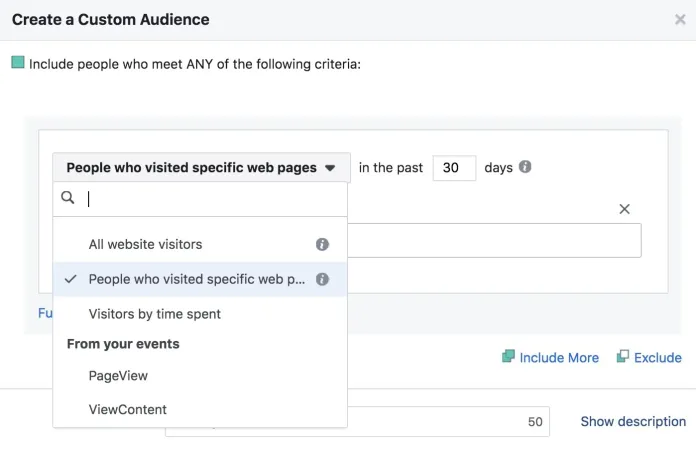
すでに購入した人に Facebook 広告を向けることもできます。 たとえば、次回の購入時に購入者に割引を提供したいとします。 これは、サンキューサイトなど、変換後の Web ページの URL を設定することで実現できます。
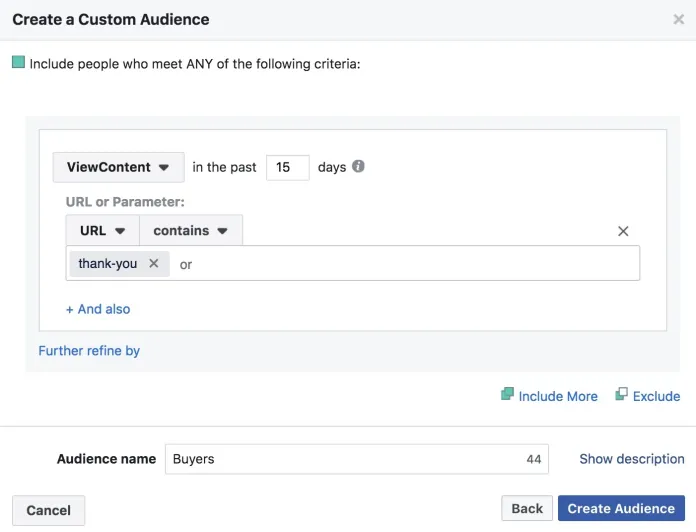
ひっくり返して、あなたの店を訪れたものの、そのサンクス ユーページに到達していない人々のグループを形成することができます。
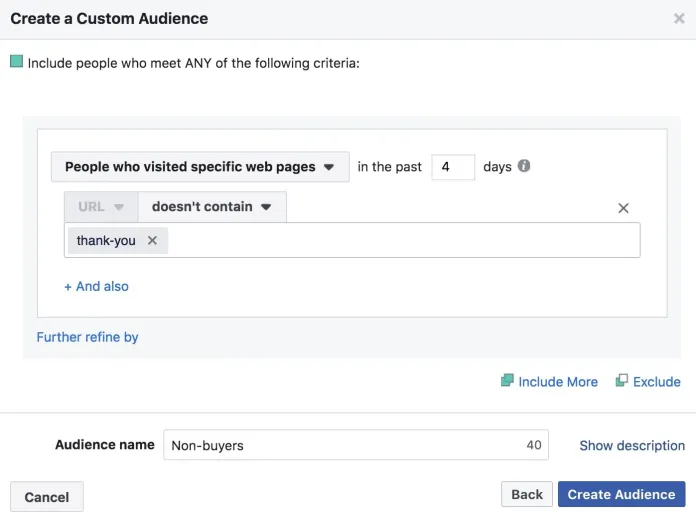
もう 1 つのオプションは、35 歳のユーザーが小売店から購入した金額に基づいてカスタム オーディエンスを作成することです。 たとえば、「大金を使う人」セグメントは、最も高価な商品でターゲットにしたい人々のグループになる可能性があります。 (そして、ピクセルのおかげで、最も高価な買い物客が誰であるかがわかります。)
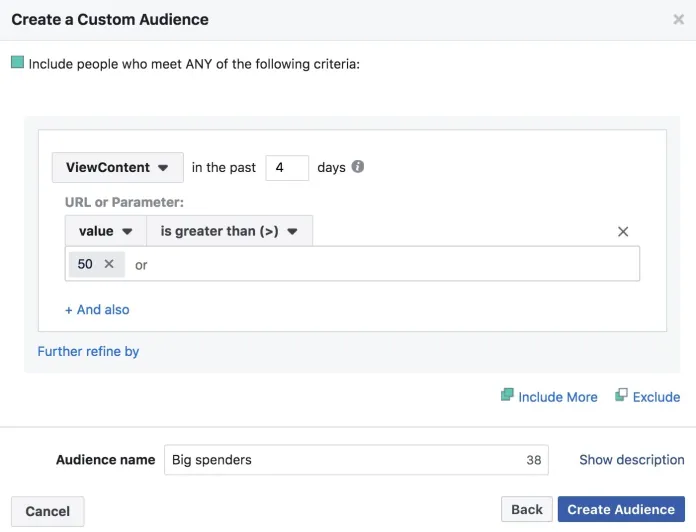
結論
最近の更新により、ユーザーはデータの追跡をより詳細に制御できるようになりましたが (または、デフォルト設定をオプトアウトできるようになりました)、ピクセルは依然としてすべての企業が利用すべき不可欠なツールです。 特に大部分のユーザーがデータ収集を無効にしていないため、そこから貴重な情報を得ることができます。
Facebook は、Pixel からのデータなしでキャンペーンを完全に最適化することはできません。 したがって、適切にインストールし、Facebook Conversions API を使用してデータを追加し、Facebook が残りのすべてを処理することは、続行する方法です.
RemotePik で無制限のグラフィックおよびビデオ デザイン サービスを利用し、無料トライアルを予約してください
最新の e コマースと Amazon のニュースを入手するには、www.cruxfinder.com でニュースレターを購読してください。
